Cara meningkatkan ram di windows 10 tanpa membelinya
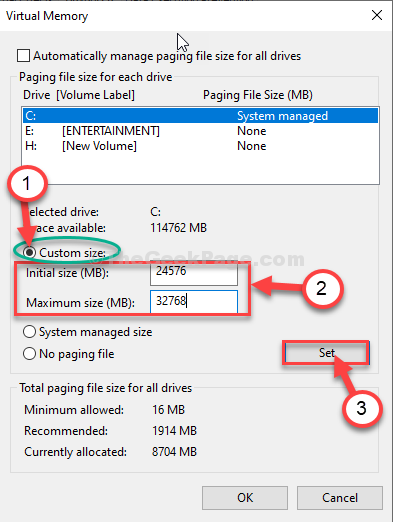
- 1175
- 317
- Dr. Travis Bahringer
Apakah sistem Anda melambat karena lebih sedikit RAM gratis? Anda dapat secara efektif meningkatkan jumlah RAM tanpa membeli tongkat ram lain! Ya, ada istilah yang disebut 'virtual ram' yang secara efektif meningkatkan jumlah RAM di komputer Anda. Dalam artikel ini, kami akan menguraikan proses cara membuat dan membatasi jumlah RAM di komputer Anda. Ikuti panduan langkah demi langkah ini dan pada akhirnya, nikmati RAM yang diperluas dan komputer bebas lag.
Cara Meningkatkan RAM di Windows 10
Ikuti langkah -langkah mudah ini-
Langkah 1 - Ketahui RAM Anda
1. tekan Kunci Windows+i kunci bersama.
2. Kemudian, klik pada “Sistem“.
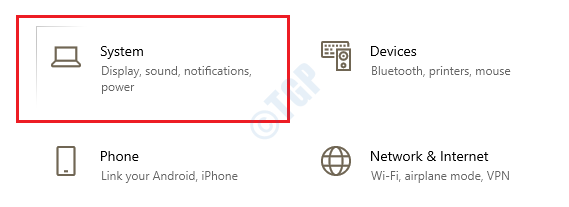
3. Setelah itu, klik pada “Tentang" di sisi kiri.
4. Lihat jumlah “RAM terpasang"Di komputer Anda.
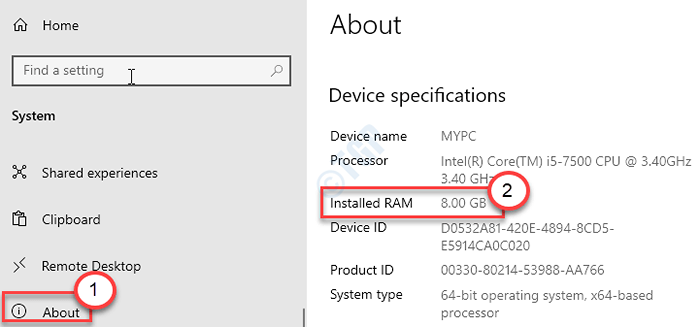
Langkah 2 - Tingkatkan RAM virtual
1. Tekan Kunci Windows+R untuk membuka Berlari Jendela di komputer Anda.
2. Dalam Berlari jendela, ketik "sysdm.cpl“Dan kemudian tekan Memasuki membuka Properti sistem.
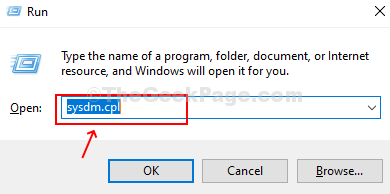
3. Di dalam Properti Sistem jendela, pergi ke CanggihTab.
4. Di bawah Pertunjukan'tab, klik "Pengaturan“.
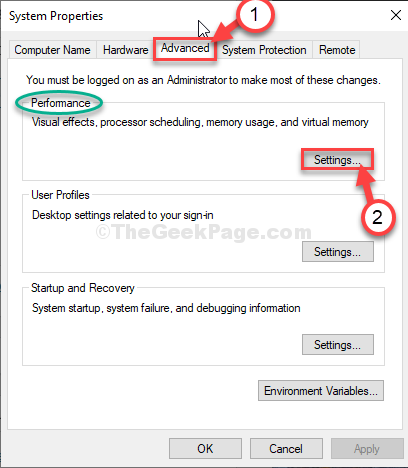
5. Di dalam opsi kinerja jendela, pergi ke “CanggihTab.
6. Sekarang, klik tombol radio di samping opsi "Program“.
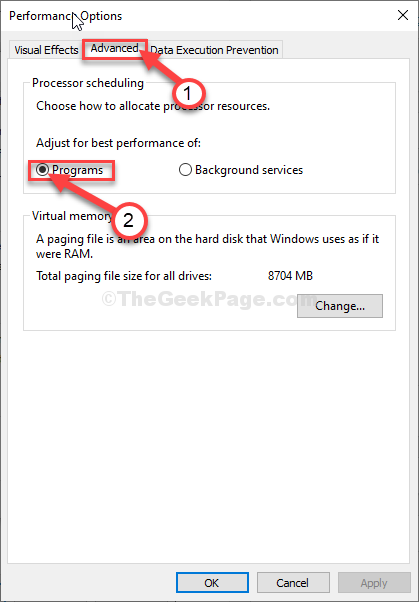
7. Sekarang, di bawah 'Memori virtual'Bagian, klik “Mengubah”Untuk mengubah perubahan ukuran file paged.
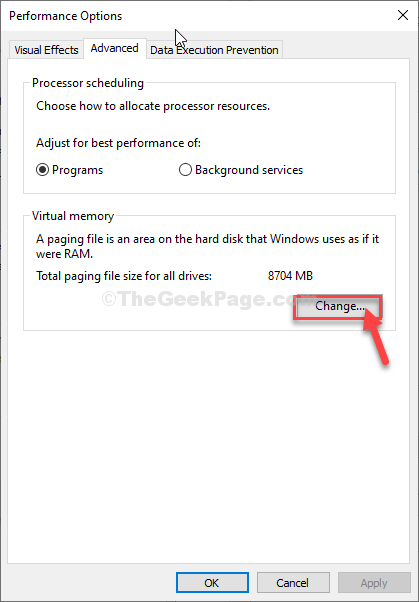
8. Di dalam memori virtual jendela, Hapus centang pilihan "Secara otomatis mengelola ukuran file paging untuk semua drive“Jadi Anda bisa mengendalikan.
Sekarang, Anda harus memutuskan opsi penyimpanan (windows drive/ drive SSD) untuk memanfaatkan sebagai sumber daya file paged.
11. Ikuti langkah selanjutnya untuk mengonfigurasi pengaturan halaman secara lebih efisien-
12. Pilih "C:" menyetir.
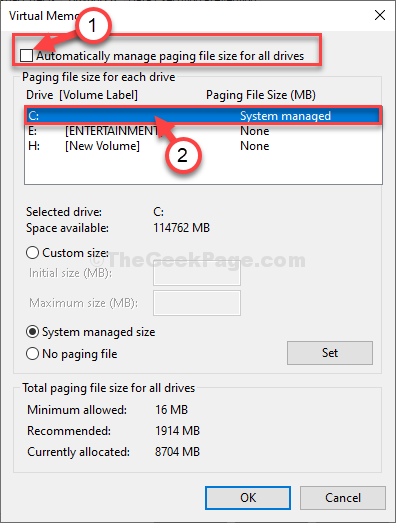
13. Kemudian, klik "Ukuran khusus“.
14. Kemudian, atur 'ukuran awal' dan 'ukuran maksimum' sesuai.
CATATAN-
Ada formula kasar untuk menghitung kedua nilai untuk perangkat apa pun.
Ukuran Awal (MB) = 1.5* 1024* (RAM yang tidak dapat disatukan)
Ukuran maksimum = 3* 1024* (RAM yang diinstal)
Contoh- Di komputer ini, RAM yang diinstal adalah = 8 GB.
Jadi. Ukuran inital = 1.5*1024*8 = 12288
Ukuran maksimum akan menjadi = 3*1024*8 = 24576
Lakukan perhitungan sesuai dengan memori yang tersedia di perangkat Anda.
16. Untuk menyelesaikan batasnya, klik "Mengatur“.
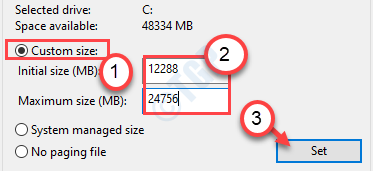
17. Jika pesan peringatan muncul di layar Anda, klik "Ya.
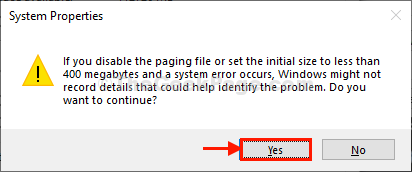
18. Kemudian, klik "OKE“.
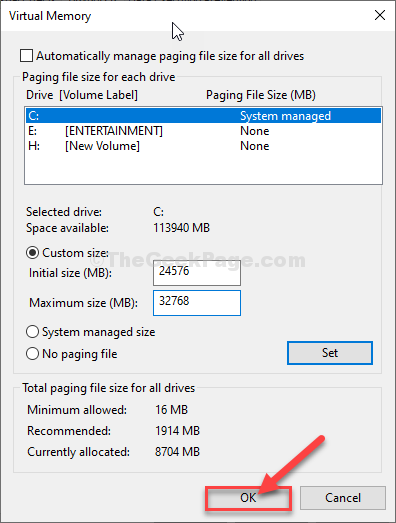
19. Dalam Opsi kinerjasendok, klik "Menerapkan"Dan kemudian klik"OKE”Untuk menyimpan perubahan.
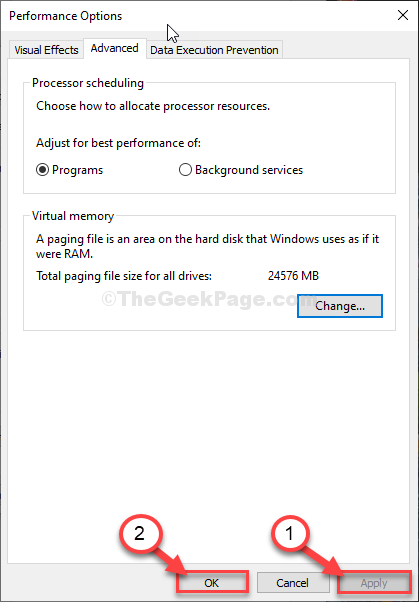
20. Akhirnya, klik "Menerapkan"Dan kemudian"OKE”Di jendela Properties.
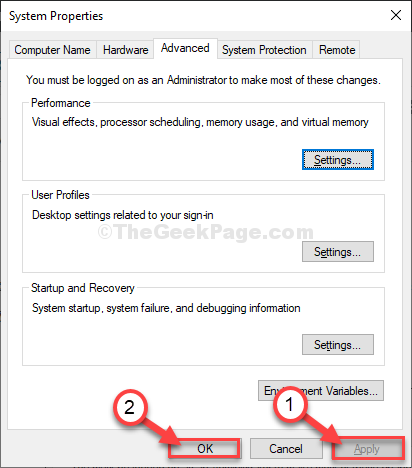
Sekarang Anda telah berhasil meningkatkan RAM virtual dari sistem Anda.
- « Perbaiki kesalahan pembaruan Google Chrome 0x80040902
- Fix- komputer tampaknya dikonfigurasi dengan benar tetapi perangkat atau sumber daya tidak merespons di Windows 10 & 11 »

